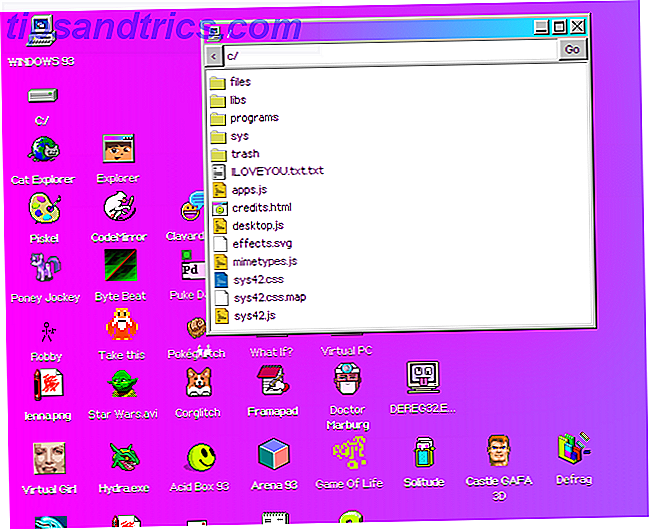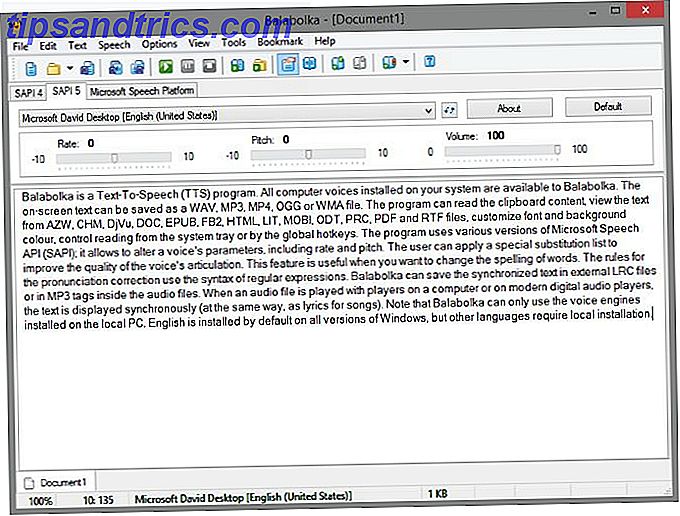Det er en massiv mengde tv-programmer og filmer tilgjengelig for å streame på nettet. Fra drama til komedier er mulighetene nesten uendelige, og det er alltid noe nytt å finne. Denne appen finner nye show og filmer for å se med en sveipe. Denne appen finner nye show og filmer for å se med en sveipe. Feil overveldet av alle de forskjellige showene og filmene der ute? Kunne ikke velge hvilke som skal sees? Denne appen gjør det like enkelt som å sveipe til høyre. Les mer .
Med så mye innhold på fingertuppene, er det umulig å se alt på en gang. Men heldigvis er det mange metoder for å lagre streaming-show til senere, slik at du aldri trenger å glemme alle de nye utgivelsene du ennå ikke har hatt tid til å se.
Lagrer viser i app
Nedlasting fra streaming nettsteder er en fin måte å nyte filmer eller TV-programmer når som helst.
1. Last ned Netflix Shows eller legg dem til kø
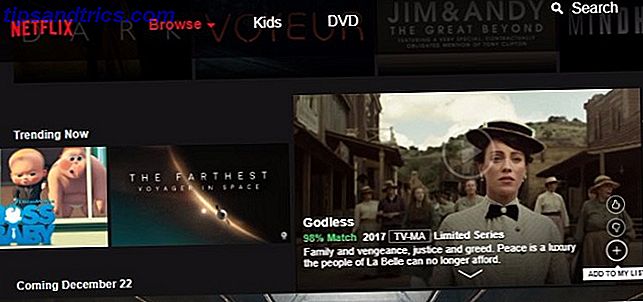
Netflix er en av de mest populære streamingtjenestene rundt (vår Netflix guide for alt du trenger å vite The Ultimate Netflix Guide: Alt du noensinne har ønsket å vite om Netflix Den ultimate Netflix Guide: Alt du noensinne har ønsket å vite om Netflix Denne guiden tilbyr alt Du må vite om bruk av Netflix. Enten du er en ny abonnent eller en etablert fan av den beste streamingtjenesten der ute. Les mer). Og det store utvalget av show er uten tvil en av hovedgrunnene til at folk elsker det. Å legge til materiale i Min liste for å se det senere er en enkel prosess.
Først må du sveve musen over det lille bildet som representerer et show. Ellers klikker du på det og går til innholdsoversikten. Deretter klikker du på den grå Legg til liste-knappen . Det har også et pluss tegn.
Etter at du har lagt til et show, endres knappteksten og står i din liste .
Trinnene nedenfor lar deg lagre noe show eller film på Netflix. Du kan imidlertid også laste ned Netflix-innhold Slik laster du ned Netflix-videoer for frakoblet visning Slik laster du ned Netflix-videoer for frakoblet visning Netflix lar deg nå laste ned utvalgte filmer og TV-programmer for å se på nettet. Som er fint. Denne artikkelen forklarer alt du trenger å vite om nedlasting av Netflix-videoer til enheten. Les mer for å se senere. For å gjøre det, logg inn på Netflix på en smarttelefon eller nettbrett. Deretter trykker du på menyikonet øverst til venstre og velger Tilgjengelig for nedlasting .
Etter å ha funnet et nedlastingsprogram, klikk på nedlastningsknappen . Det ser ut som en nedover pil med en linje under.
Bekymret for databruk? Du kan velge ønsket nedlastningskvalitet under App Settings . Det er også et alternativ under øverste venstre meny.
Fra appinnstillinger klikker du på Videokvalitet . Nedlastingsfremgangen vises som en linje nederst på appgrensesnittet.
Last ned viser på Netflix er grei, og du kan enkelt se fremdriftslinjen nederst. Men ikke alle forestillinger er nedlastbare. Videre utløper nedlastet innhold etter flere uker.
Last ned: Netflix for iOS | Android | Windows Phone | Nintendo Wii | Xbox One og Xbox 360 | PlayStation 3, PlayStation 4, PlayStation Vita | Chromecast | Roku | Velg smarte TVer (starter på $ 7, 99 / mo)
2. Legg til Shows til Hulu's Watchlist

Hulu er en annen kjent streamingtjeneste med en innholdskø. Det kalles en overvåkningsliste og kombinerer køen, favoritter og viser deg se på ett sted. For å legge til det, naviger til et show og velg det. Deretter ser du etter knappen Legg til i overvåkningsliste og klikker på den.
Denne funksjonen samler også automatisk innhold i fremdrift. Når du slutter å se noe før ferdigstillelse, husker påloggingslisten din plass.
Alternativt kan du sveve musen over et hvilket som helst show. Deretter ser du etter pluss-eller minus-ikonene. Pluss-ikonet legger til innhold i overvåkingslisten, og minus-symbolet fjerner det.
Hver Hulu-episode har også en Watchlist-knapp med et pluss eller minus-ikon. Klikk på den for å sette episoden på overvåkingslisten eller ta den av.
En av de beste tingene med Hulu's Watchlist er flere måter å legge til innhold på det. Funksjonen legger også vekt på vaner og foreslår innhold tilsvarende.
Noen brukere liker imidlertid ikke hvordan overvåkingslisten erstattet noen tidligere Hulu-køer. De var ikke klar over endringen før det skjedde og fant forskjellene overveldende. Folk klager også på det er vanskelig å finne innholdet de vil se på. I tillegg kan du ikke offisielt laste ned viser for å se på nettet.
Last ned: Hulu for iOS | Android | Chromecast | Amazon Fire-enheter | Nintendo Switch | Roku | Xbox One | Xbox 360 | Velg Samsung TV-modeller (starter på $ 7, 99 / mo)
3. Lei eller kjøp streaminginnhold på Amazon Video

Selv om dette merket startet som bokhandler, er det nå en kjent del av streaming media landskapet. Alle leide eller kjøpte titler fra Amazon Video vises i videobiblioteket ditt. Det er under Min konto . Trykk på en tittel for å begynne å se den.
Også, som et Amazon Prime-medlem, kan du laste ned titler fra Prime Video-delen. Først må du koble til et Wi-Fi-nettverk. Deretter går du til en Prime tittel som høres interessant ut. Velg nedlastingsalternativet som er knyttet til tittelen. Ikonet ser ut som en pil nedover.
Amazon Video har et gigantisk innholdsvalg 14 Klassiske TV-programmer Verdt å se på Amazon Prime Video 14 Klassiske TV-programmer Verdt å se på Amazon Prime Video Amazon Prime Video har en fantastisk samling klassiske TV-programmer tilgjengelig for å se på. Så hvorfor ikke samle familien rundt den gamle goggleboxen, og gå tilbake i tid med disse favorittene fra i fjor. Les mer . Det er også enkelt å bla gjennom. Imidlertid er en liten ulempe at nedlasting av TV-episoder ikke nødvendigvis er intuitiv. For å laste ned TV-programmer må du først gå inn i den enkelte episoden. Videre har ikke-tilgjengelig innhold tilgjengelig vinduer. Tidsperioden for tilgang varierer etter tittel.
Last ned: Amazon Video for iOS | Android | Roku | Amazon Fire | PlayStation | Xbox | Wii (Prisene for innhold varierer)
Lagre lister over programmer i tredjepartsprogrammer
Vi har nettopp gått over hvordan du lagrer eller laster ned innhold fra populære streaming-nettsteder. Disse metodene fungerer bra, men du har fortsatt flere andre muligheter å vurdere.
4. Lag Watch Lists i Evernote

Føler du at du alltid sier "Så mange viser, så lite tid?" Så er det på tide å se streaming innhold på en mer metodisk måte.
Kom i gang ved å bruke Evernote til å lage sjekklister. Hvordan bruke Evernote: Den uoffisielle håndboken. Hvordan bruke Evernote: Den uoffisielle håndboken. Lær hvordan du bruker Evernote på egen hånd tar lang tid. Det er derfor vi har satt sammen denne veiledningen for å vise deg hvordan du kan dra full nytte av de viktigste Evernote-funksjonene. Les mer av show for å se senere. Så gå enda lenger og organisere dem i notatbøker. Gjør dem i henhold til sjanger, humør, cast medlemmer og mer.
På en PC eller iOS-enhet klikker du eller klikker på Sett inn for å gjøre-knappen . Det ser ut som en avkrysningsboks.
Den legger til en avkrysningsboks til venstre for listede elementer. For å spare tid, marker flere, og klikk deretter på Sett til å gjøre-knappen.
Hvis du bruker en Android-gadget, går du til Notes-editoren . Deretter sveiper du stangen over tastaturet. Den viser formateringsalternativer. Derfra, trykk avkrysningsboksen .
Notater blir samlet inn i en standard notatbok oppkalt etter kontoen din. Du kan imidlertid også lage nye notater.
Gå til delen Notisbøker på venstre side. Deretter velger du Ny notatbok- knapp som har et plustegn. Den legger til en annen notatbok i det respektive området.
Denne metoden gir deg en brukervennlig måte å holde oversikt over hva du skal se på. Det gir også en intuitiv teknikk for segmentering av listen din til visning.
Å lage lister og notatbøker med Evernote er en enkel og enkel prosess som gjør at du kan holde løpelisten din oppdatert. Du kan til og med lage lister med stemmen din Slik tar du opp ideer til Evernote på 5 sekunder ved hjelp av Siri Voice Commands Slik lagrer du ideer til Evernote på 5 sekunder ved hjelp av Siri Voice Commands Takket være den nyeste iOS 11-oppdateringen, inneholder Evernote Siri for å hjelpe deg med å legge til Notater til notatbøkene dine raskere. Les mer om å skrive er ikke din ting.
Last ned: Evernote for iOS | Android (Gratis, Premium starter på $ 29, 99 / år)
5. Lagre filmtrailere i OneNote

Microsoft OneNote er en digital notatbok, noe som ligner på Evernote Det beste Evernote-alternativet er OneNote og det er gratis Det beste Evernote-alternativet er OneNote og det er gratis Markedet er gjennomvåt i notatbøker som konkurrerer med Evernote. Men det er bare ett seriøst Evernote-alternativ. La oss forklare hvorfor det er OneNote. Les mer . I tillegg til lagring av tekst og tegninger i appen kan du lime inn filmklipp og plakatbilder.
Er du en visuelt orientert person? Du kan bruke dette alternativet til å lage en liste som skal settes på samme måte som innholdslisten på Netflix. Også legge til filmtrailere eller bilder av filmplakater OneNote nyeste funksjon er her: Live Embedding of Online Content OneNote nyeste funksjon er her: Live Embedding of Online Content OneNote lar deg nå legge inn elektroniske medier (videoer, bilder, etc.) direkte i notater . Slik gjør du det og hvorfor det er så galt nyttig. Les mer kan hjelpe deg med å bli mer begeistret for bestemte filmer.
Begynn med å gå til Fil, deretter Ny for å opprette en ny notatbok. Neste, kildebilde og videofiler som representerer innholdet du vil streame senere.
Vi vil fokusere på å legge til bilder først. Gå til Sett inn- fanen øverst på skjermen, velg Bilder og klikk Bilder .
Herfra kan du enten legge til et bilde fra en fil eller URL. For å gjøre det første alternativet, klikk på Bilder på Sett inn- menyen. Hvis du legger til fra en webadresse, skriver du inn eller limer inn hele Internett-adressen i boksen Filnavn . Deretter trykker du på Sett inn . Legg også merke til alternativet Online Pictures på OneNote's Insert-meny. Det lar deg finne bilder ved hjelp av Bing.
Hvis du vil sette inn en video på en OneNote-side, kopierer du videoens URL . Deretter går du tilbake til Sett inn- fanen øverst på skjermen og velger alternativet Online Video . Lim inn nettadressen i den angitte dialogboksen.
En fordel med dette alternativet er at du kan skrive notater over et bilde. For å gjøre det, høyreklikk på bildet og velg Velg bilde som bakgrunn . Bruk håndtakene på bildens hjørner for å endre størrelsen på det om nødvendig.
Hvis titler alene ikke utløser minnet ditt, kan du legge til skjermbilder av Netflix eller Hulu-titlene du vil se senere, være akkurat det du trenger.
Last ned: OneNote for iOS | Android (gratis)
6. Lagre trailere og anmeldelser i lomme

Selv om det er utformet som en lese-sentrisk app, fungerer Pocket for nettadresser relatert til filmer du vil se. Lagre nettadresser for filmer i nettleseren din ved å klikke på Lommeknappen øverst i et åpent vindu.
Du kan også legge til i en liste ved å sende en e-post til [email protected] . Foruten å lagre webadresser, kan du også samle bilder eller videoer av show for å se. Bruk menyen til venstre for å sortere innhold.
På en Android-enhet klikker du på Del- knappen, og deretter velger du Legg til i lomme .
For IOS kan du enten laste ned en delingsutvidelse eller bare kopiere en video-URL til Pocket. Appen registrerer nettadressen automatisk.
Hvis du merker et element eller gjør det til en favoritt, kan du lett finne det senere. Tag- knappen har en gave-tagform. Å lage koder for filmgenrer, skuespillere eller prioriterte filmer er gode muligheter. Skriv inn ønsket tittel i dialogboksen etter å ha funnet Tag-alternativet. For å Favoritt et element klikker du eller trykker på stjernen-ikonet .
Pocket lar deg lagre internettbasert filminnhold om noen sekunder, noe som er et klart pluss. Den synkroniserer også på tvers av alle enheter og lagrer innhold i skyen.
Men ved hjelp av e-postadressemetoden for lagring gjenkjennes bare en nettadresse om gangen. Det blir litt tungvint hvis du har mange filmer i tankene.
Last ned: Pocket for iOS | Android | Windows Phone | Amazon Fire-enheter (Gratis, Premium starter på $ 4, 99 / mo)
7. Lagre videoer i Facebook

Facebook kan være det første stedet du finner ut om show for å se senere. Neste gang du ser en trailer eller et klipp for noe interessant, kan du lagre det. Facebook lanserer "Watch" Som en YouTube Killer Facebook lanserer "Watch" Som en YouTube Killer Facebook har lansert Watch, en dedikert plattform for online video. Could Watch bli Facebooks YouTube-morder? Sannsynligvis ikke. Les mer . Bruke en datamaskin? Klikk på pil nedover i høyre hjørne av innlegget som inneholder en video. Deretter velger du Lagre innlegg .
Hvis du vil se lagret innhold på en datamaskin, går du til facebook.com/saved etter at du har logget deg på kontoen din.
På en Android-enhet klikker du på ikonet med tre loddrette prikker til høyre for klippet. Deretter velger du Lagre video .
Å bruke denne teknikken på iOS er ikke så enkel eller intuitiv. Først klikker du på Del- ikonet som er tilknyttet videoen. Deretter velger du Kopier kobling og bruker en tredjepartsprogram (som lomme) for å lime inn videolinker.
Denne metoden er en problemfri måte å se lagret Facebook-innhold på en datamaskin eller Android-enhet på.
Hvis du er som de fleste, er Facebook en go-to service. Hvorfor ikke bare lagre filmtrailene og klippene du ser der, til selve plattformen?
Last ned: Facebook for iOS | Android (gratis)
8. Prøv Watch It Later Android App

Får du mesteparten av visningsanbefalinger fra YouTube-klipp? Watch It Later er en Android app for den media vane.
Installer appen, og klikk deretter på en YouTube-kobling . Oppgi at systemet alltid åpner innhold av den typen med Watch it Later når du blir bedt om det.
Ved å ta dette trinnet får du en miniatyrversjon av YouTube-innhold, og lar deg velge mellom å se det nå eller senere.
Last ned: Se det senere for Android (gratis)
9. Bruk Vookmark App

Vookmark er et nettleserverktøy og app. På mobile enheter gjør det mulig å lagre videoer fra det innebygde delingsvinduet. Etter å ha klikket på ikonet Del for en video, velg Vookmark-alternativet .
Vookmark fungerer også som en nettleserutvidelse. Bare klikk på ikonet i hjørnet av nettleseren. Å gjøre det trekker opp en valgmeny, slik at du kan sortere gjennom lagret innhold.
Last ned: Vookmark for iOS | Android | Web (gratis)
Hvordan lagrer du Streaming Shows for å se senere?
Det er ikke lett å holde opp med streaming-innhold uten litt hjelp. Heldigvis gir de forskjellige opplæringsprogrammene, utvidelsene og appene dekket ovenfor deg mange måter å holde deg på alle filmene og TV-serier du ikke kan vente med å se.
Hvilke av disse metodene bruker du til å holde styr på viser du vil se senere? Er noen av dem nye for deg? Hva er de tre øverste streaming-showene på oversikten din akkurat nå? Og hva er de tre beste filmene på din overvåkningsliste? Vennligst gi oss beskjed i kommentarene nedenfor!